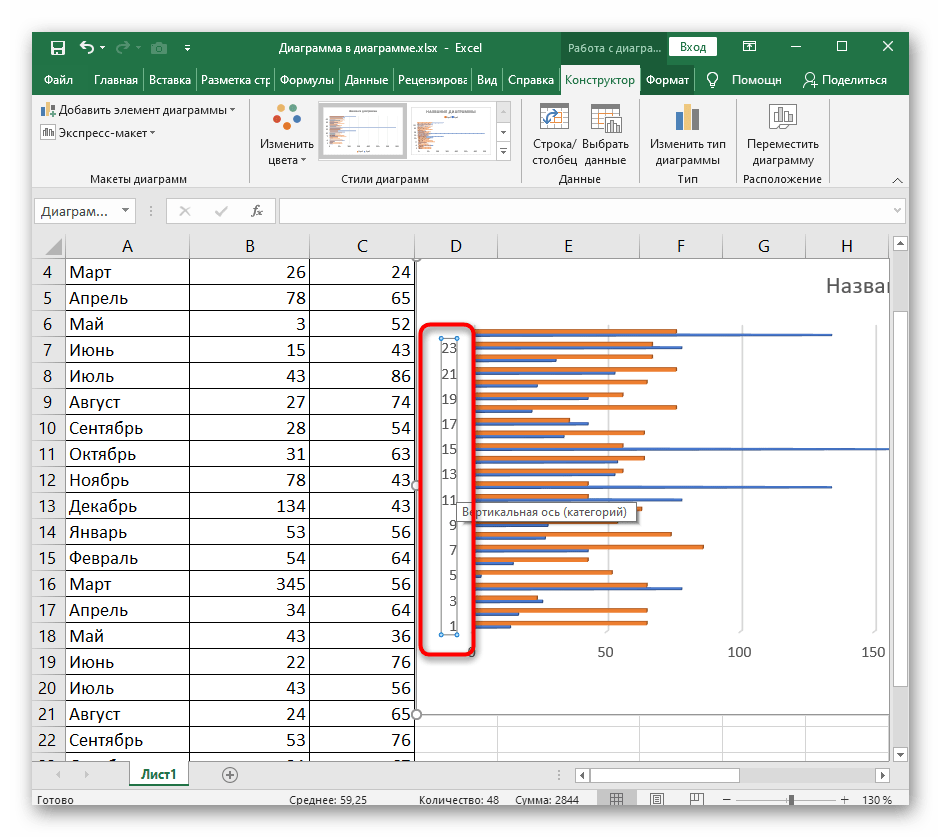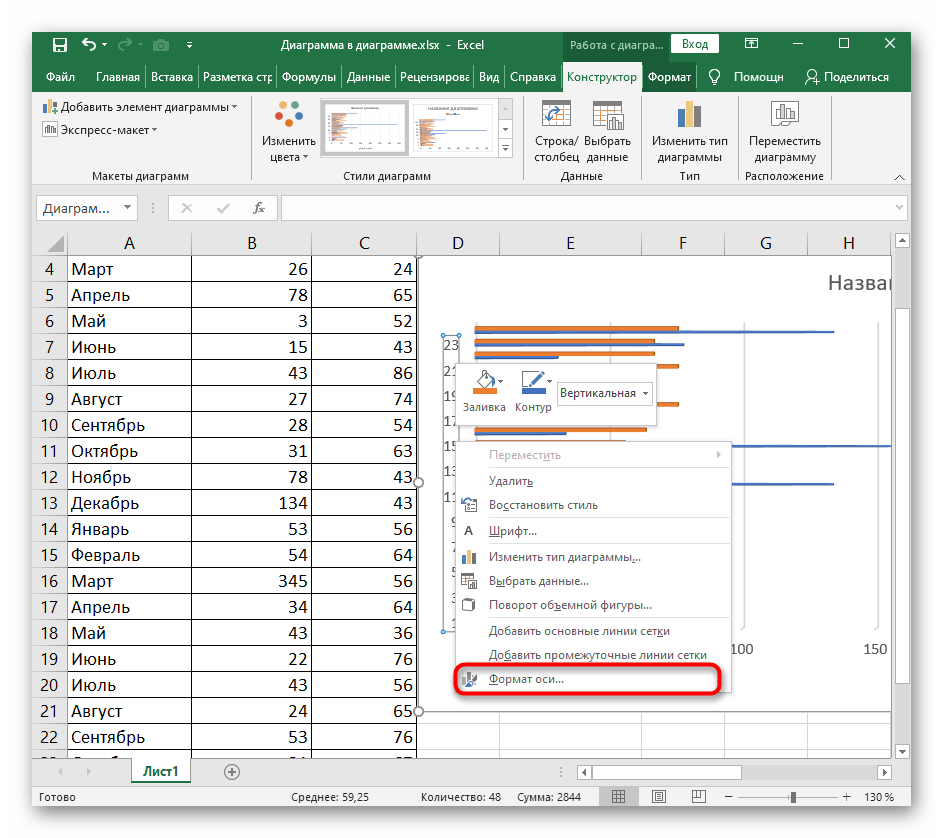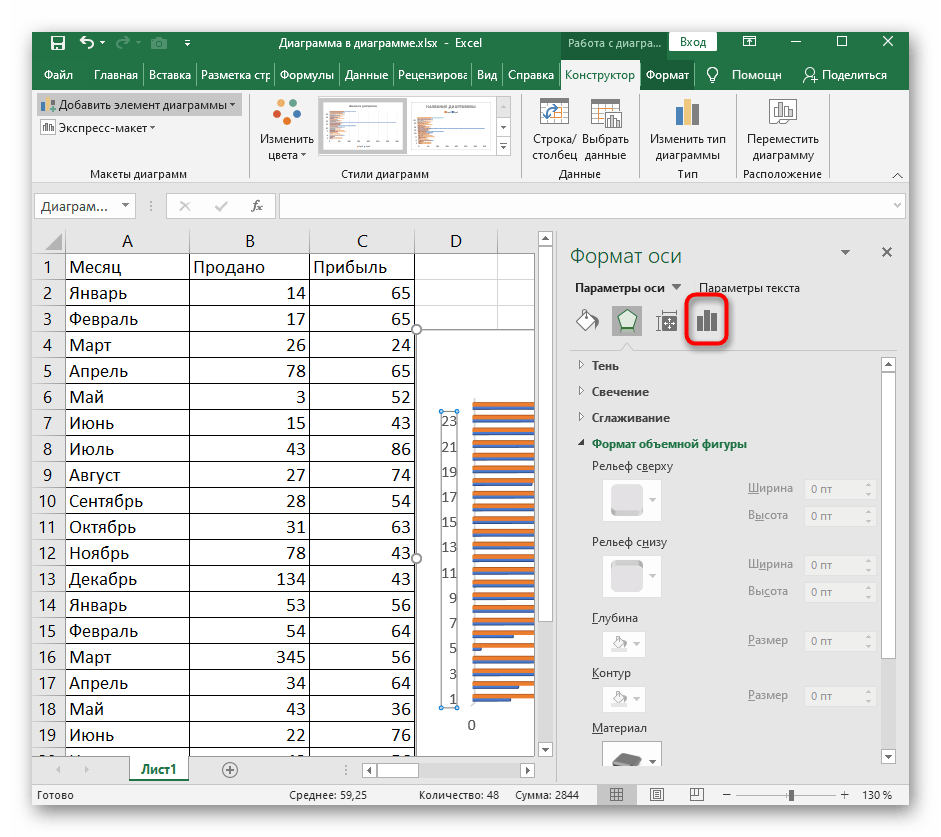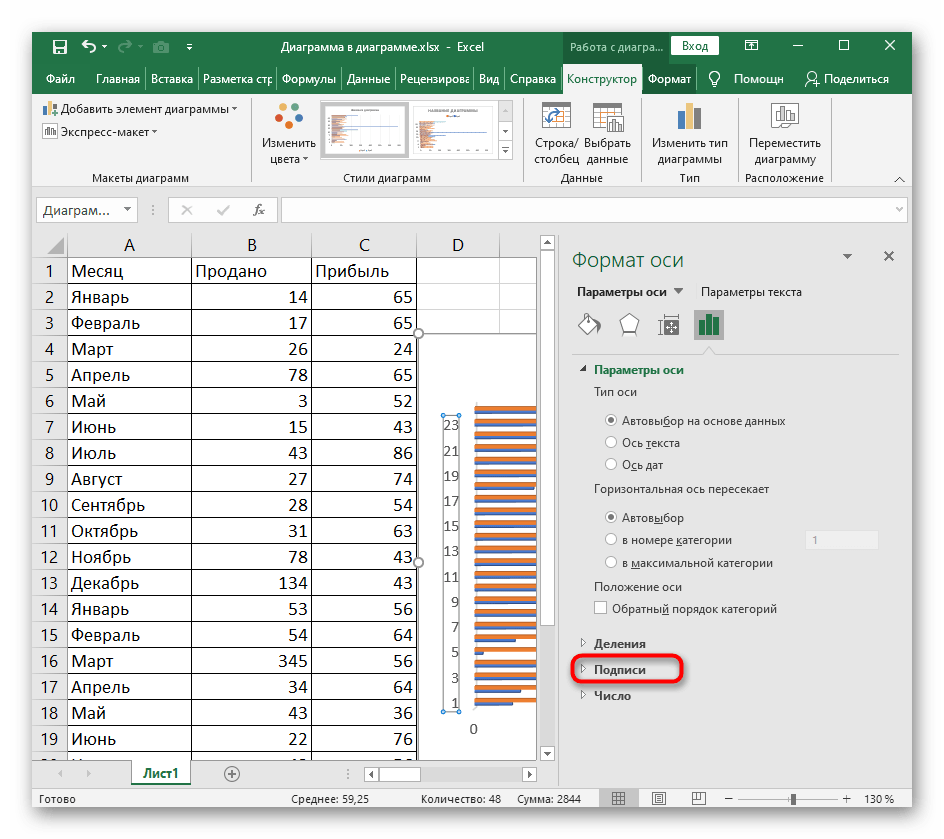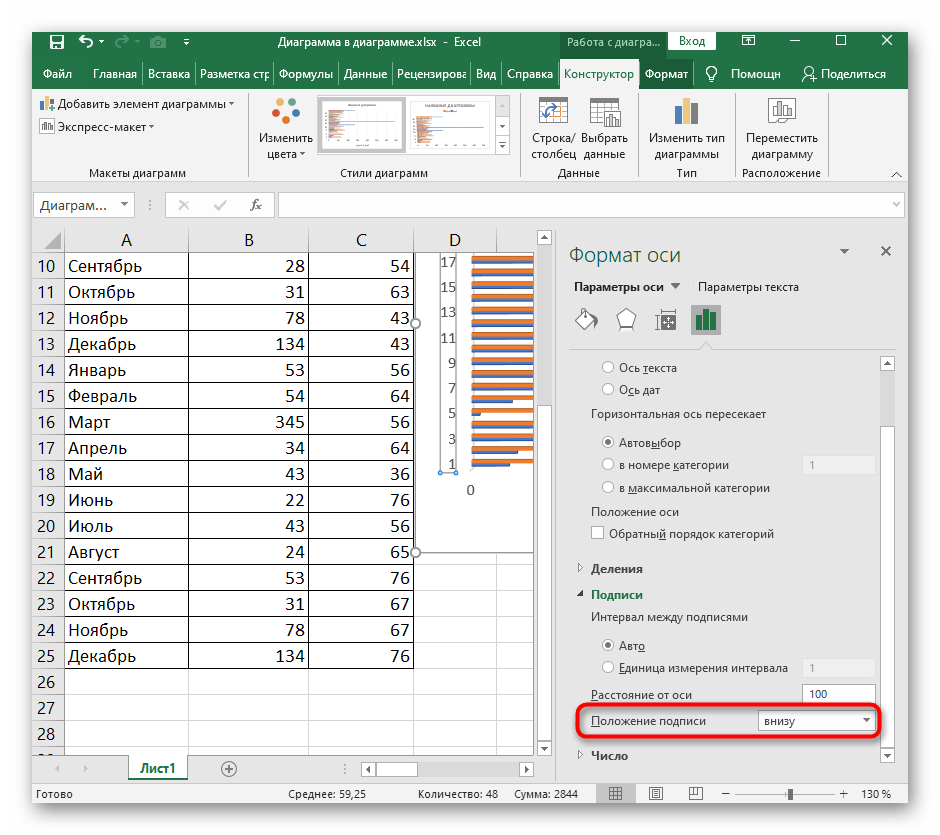Зміст:
Принцип створення стовпчикової діаграми
Стовпчикова діаграма в Excel використовується для відображення абсолютно різних інформаційних даних, що стосуються вибраної таблиці. Через це виникає потреба не лише створити її, але й налаштувати під свої завдання. Спочатку слід розібратися з вибором стовпчикової діаграми, а вже потім перейти до зміни її параметрів.
- Виділіть необхідну частину таблиці або її повністю, затиснувши ліву кнопку миші.
- Перейдіть на вкладку "Вставка".
- У блоці з діаграмами розгорніть випадаюче меню "Стовпчик", де знаходяться три стандартних шаблони стовпчикових графіків і є кнопка для переходу в меню з іншими стовпчиками.
- Якщо натиснути на останню, відкриється нове вікно "Вставка діаграми", де з відсортованого списку виберіть пункт "Стовпчикова".
- Розглянемо всі присутні діаграми, щоб вибрати ту, яка підійде для відображення робочих даних. Варіант з групуванням вдалий, коли потрібно порівняти значення в різних категоріях.
- Другий тип — стовпчикова з накопиченням, дозволить візуально відобразити пропорції кожного елемента до одного цілого.
- Такий же тип діаграми, але тільки з приставкою "Нормована" відрізняється від попередньої лише одиницями представлення даних. Тут вони показуються у відсотковому співвідношенні, а не пропорційно.
- Наступні три типи стовпчикових діаграм — тривимірні.Перша створює точно таку ж групу, про яку йшлося вище.
- Накопичувальна об'ємна діаграма дає можливість переглянути пропорційне співвідношення в одному цілому.
- Нормована об'ємна, так само як і двомірна, виводить дані у відсотках.
- Виберіть одну з запропонованих стовпчикових діаграм, перегляньте її представлення і натисніть на Enter для додавання в таблицю. Затисніть графік лівою кнопкою миші, щоб перемістити його в зручне положення.
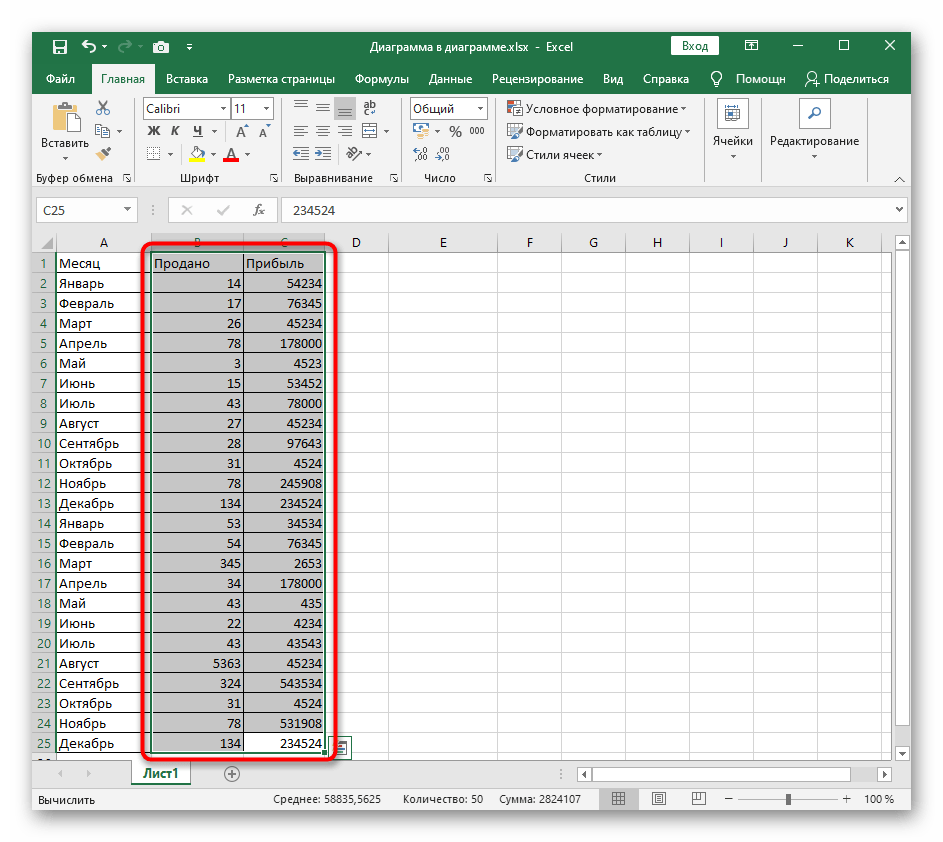
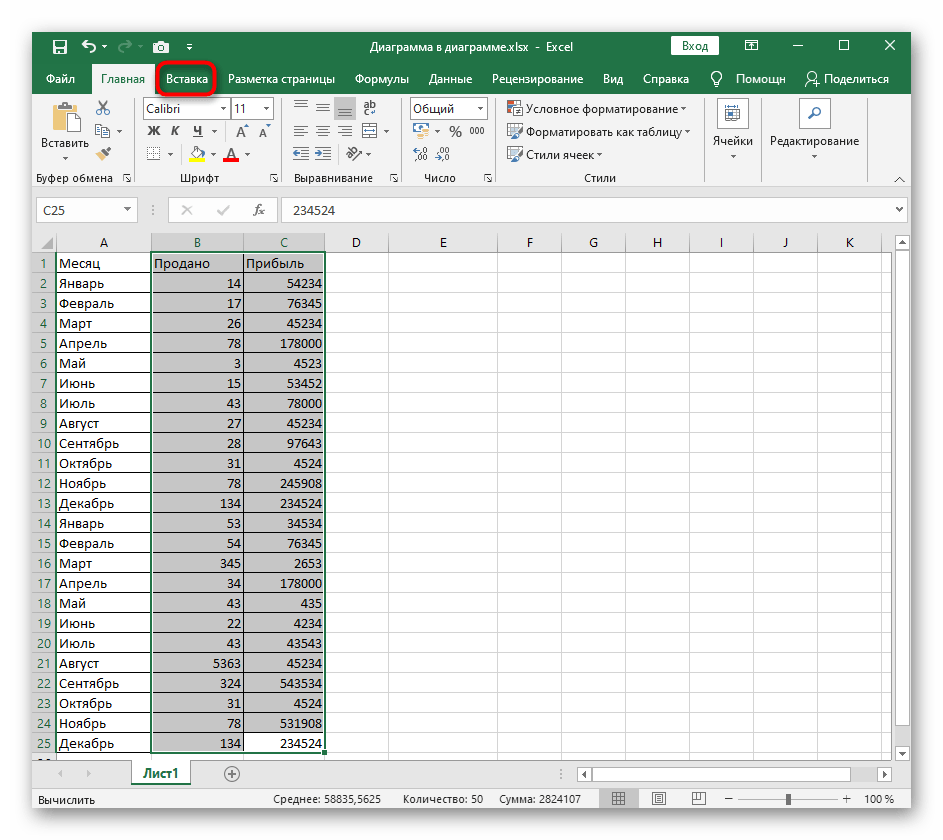
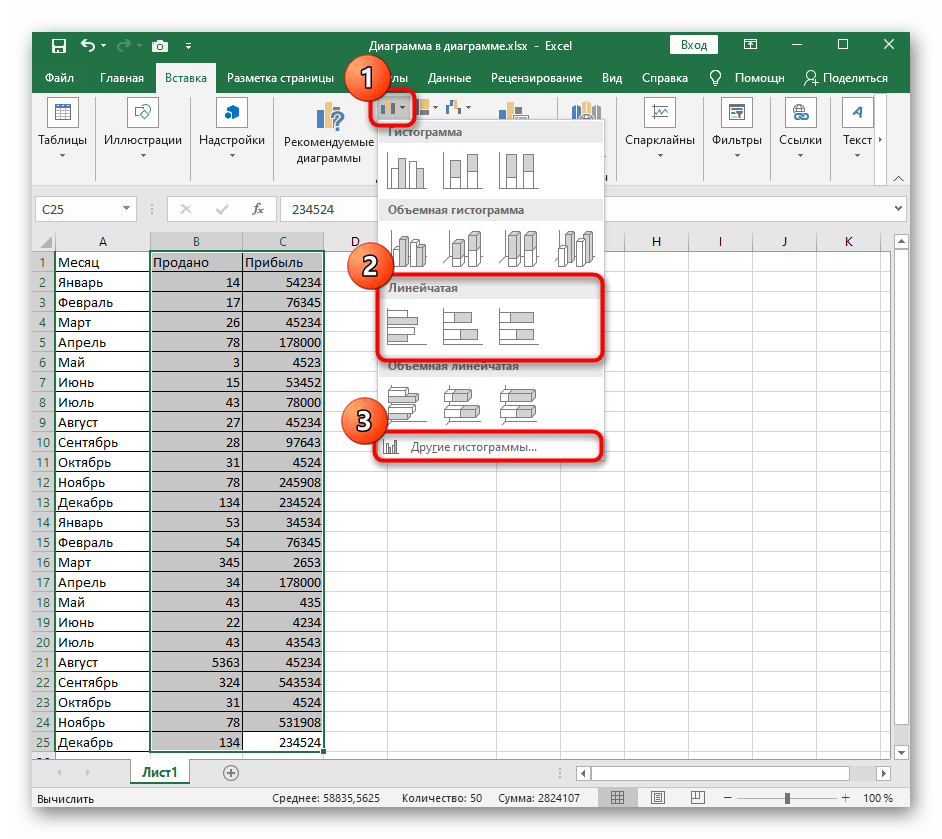
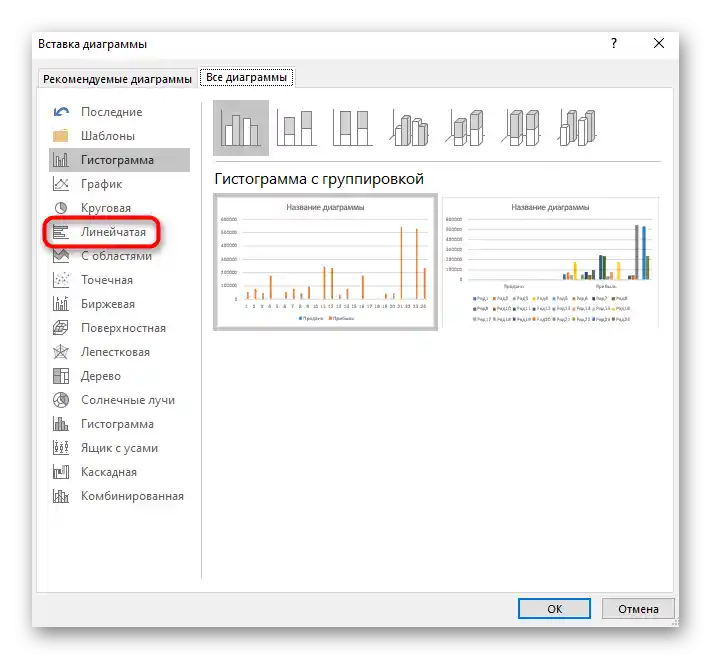
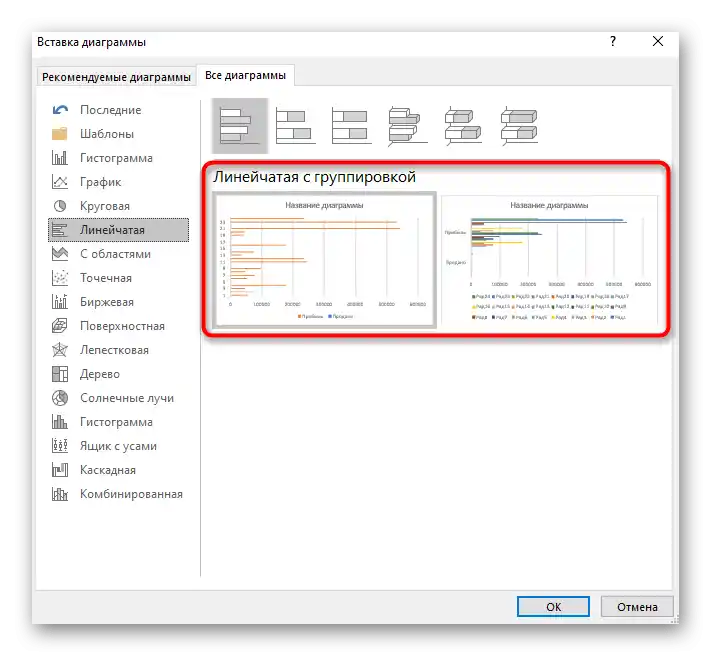
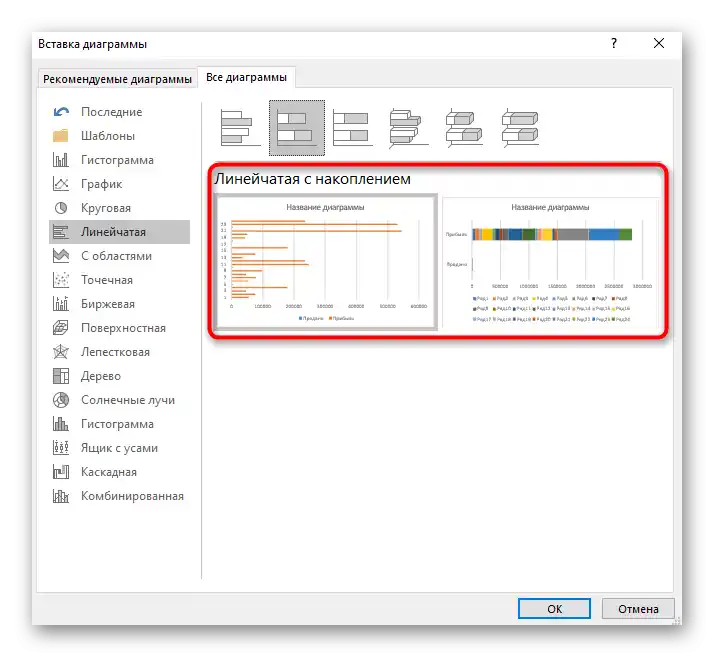
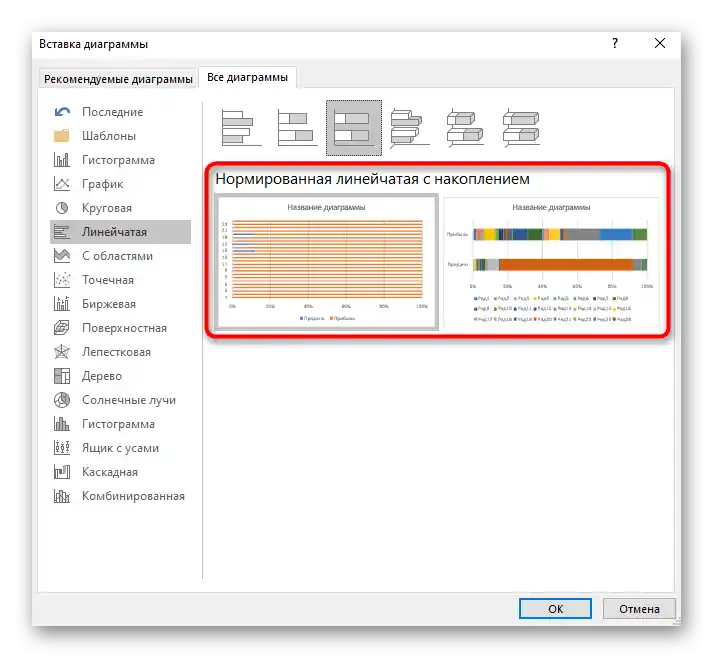

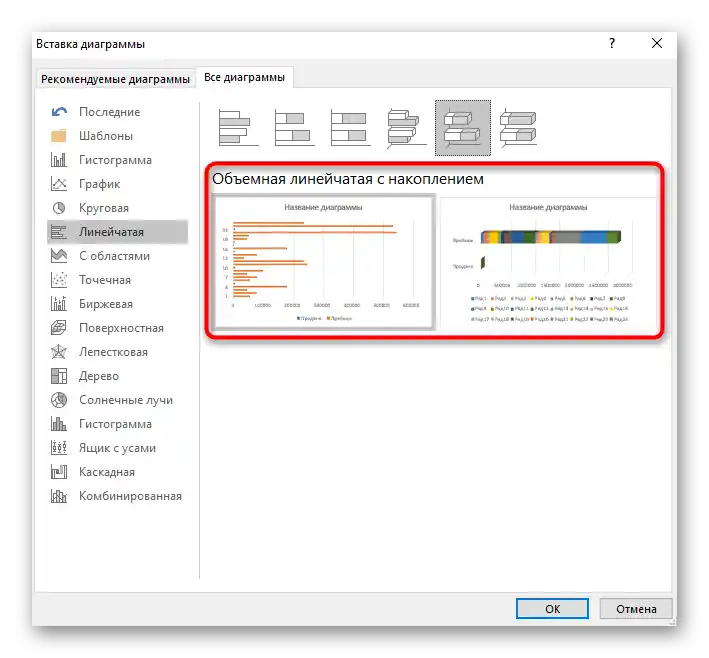
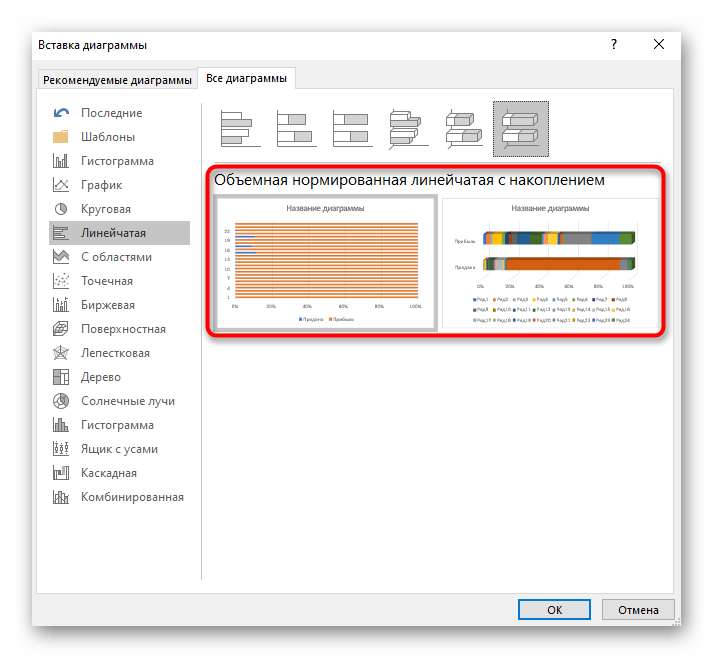
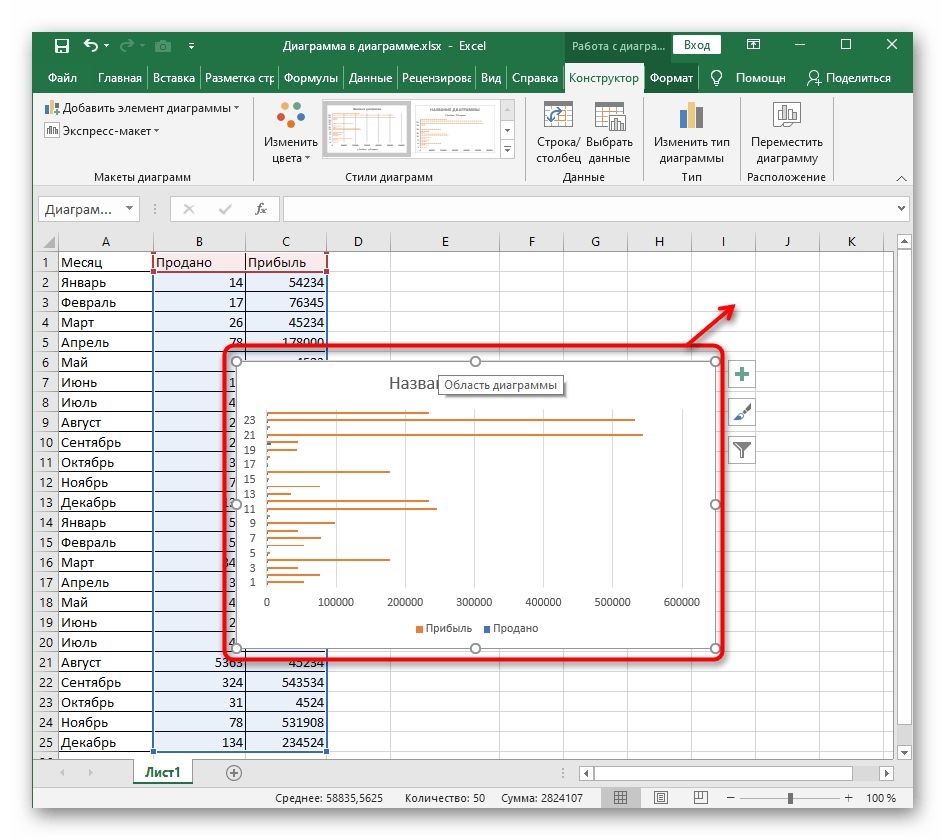
Зміна фігури тривимірної стовпчикової діаграми
Тривимірні стовпчикові діаграми також користуються популярністю, оскільки виглядають красиво і дозволяють професійно продемонструвати порівняння даних під час презентації проекту. Стандартні функції Excel вміють змінювати тип фігури ряду з даними, відходячи від класичного варіанту. Далі можна налаштувати формат фігури, надавши їй індивідуальне оформлення.
- Змінювати фігуру стовпчикової діаграми можна тоді, коли вона спочатку була створена в тривимірному форматі, тому зробіть це зараз, якщо графік ще не додано в таблицю.
- Натисніть ЛКМ по рядах даних діаграми і трохи проведіть вгору, щоб виділити всі значення.
- Зробіть клік правою кнопкою миші і через контекстне меню перейдіть до розділу "Формат ряду даних".
- Справа відкриється невелике вікно, що відповідає за налаштування параметрів тривимірного ряду. У блоці "Фігура" відмітьте маркером підходящу фігуру для заміни стандартної і подивіться на результат у таблиці.
- Одразу після цього відкрийте розділ посередині, що відповідає за редагування формату об'ємної фігури. Задайте їй рельєф, контур і присвойте текстуру при необхідності. Не забувайте слідкувати за змінами в діаграмі і скасовувати їх, якщо щось не подобається.
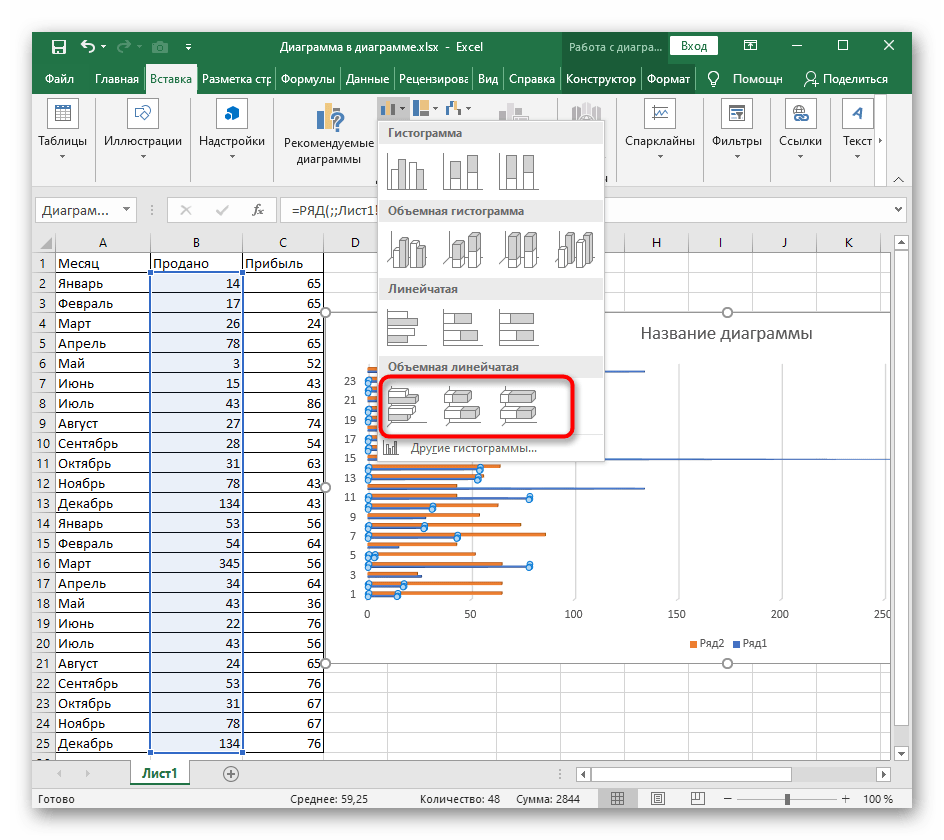
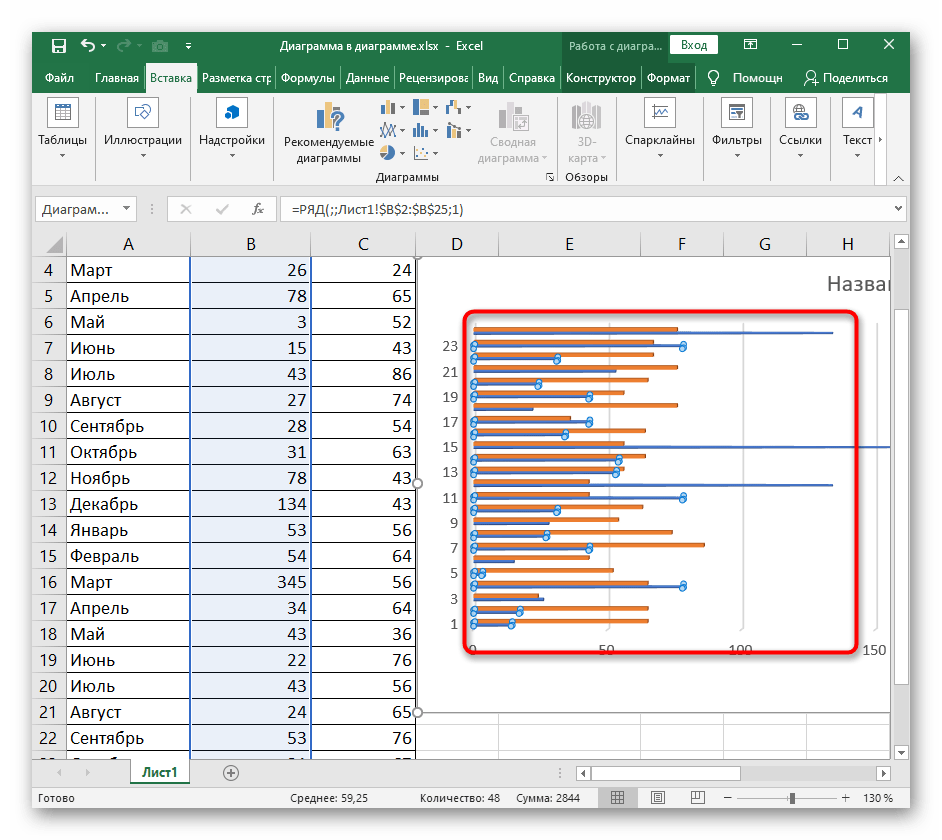
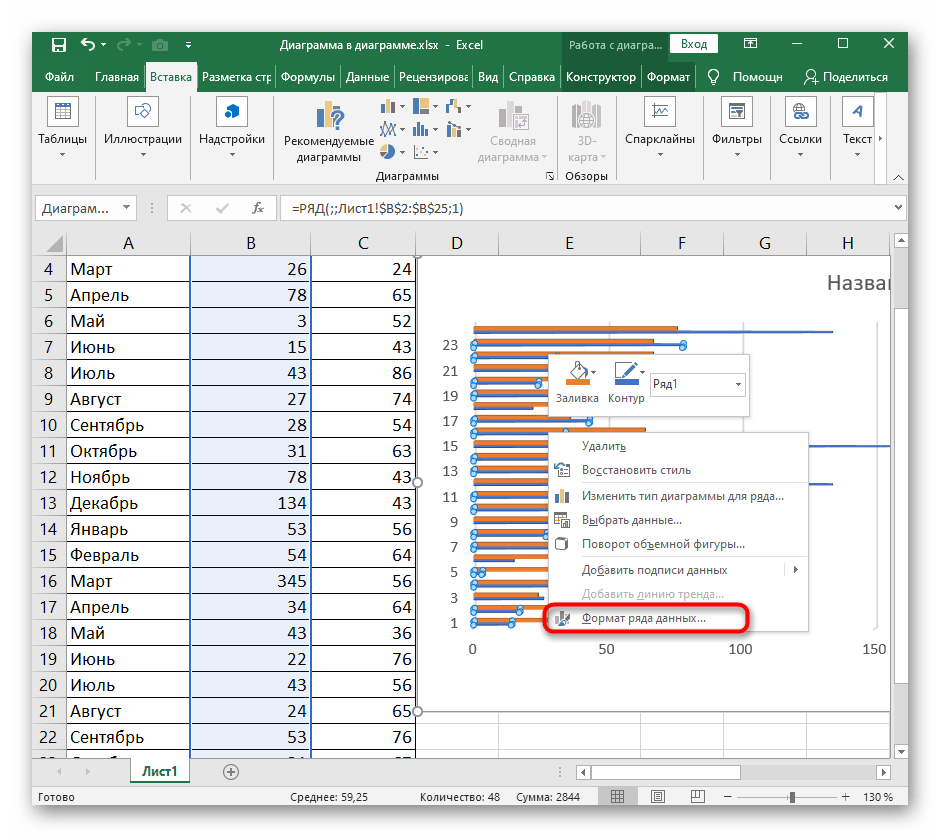
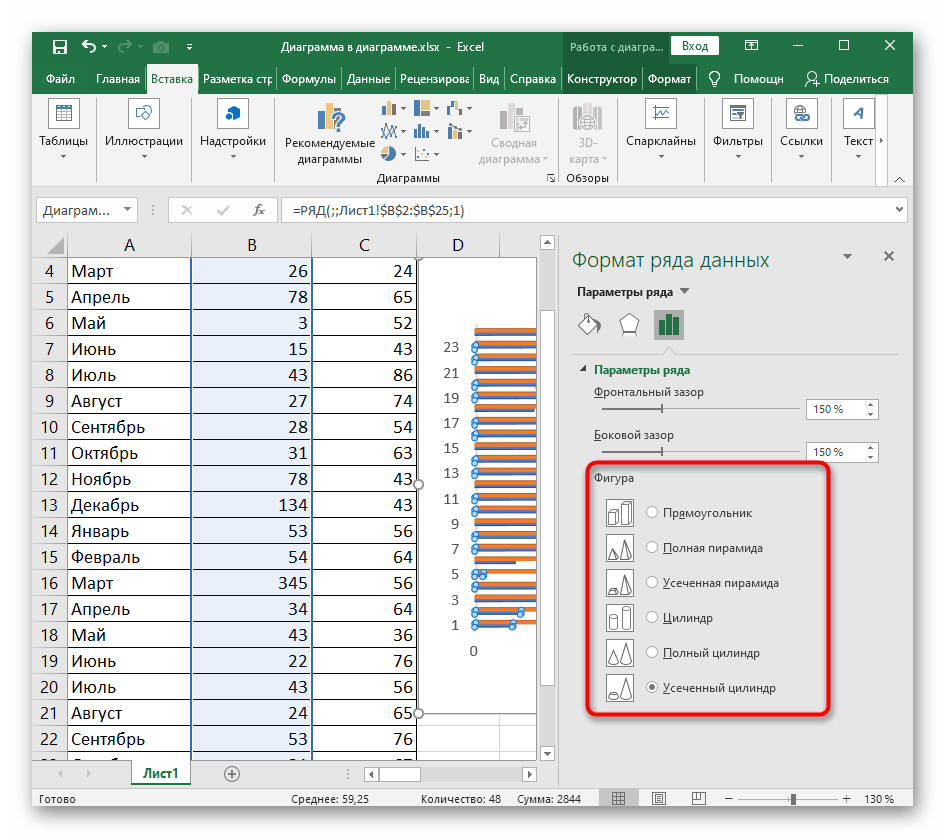
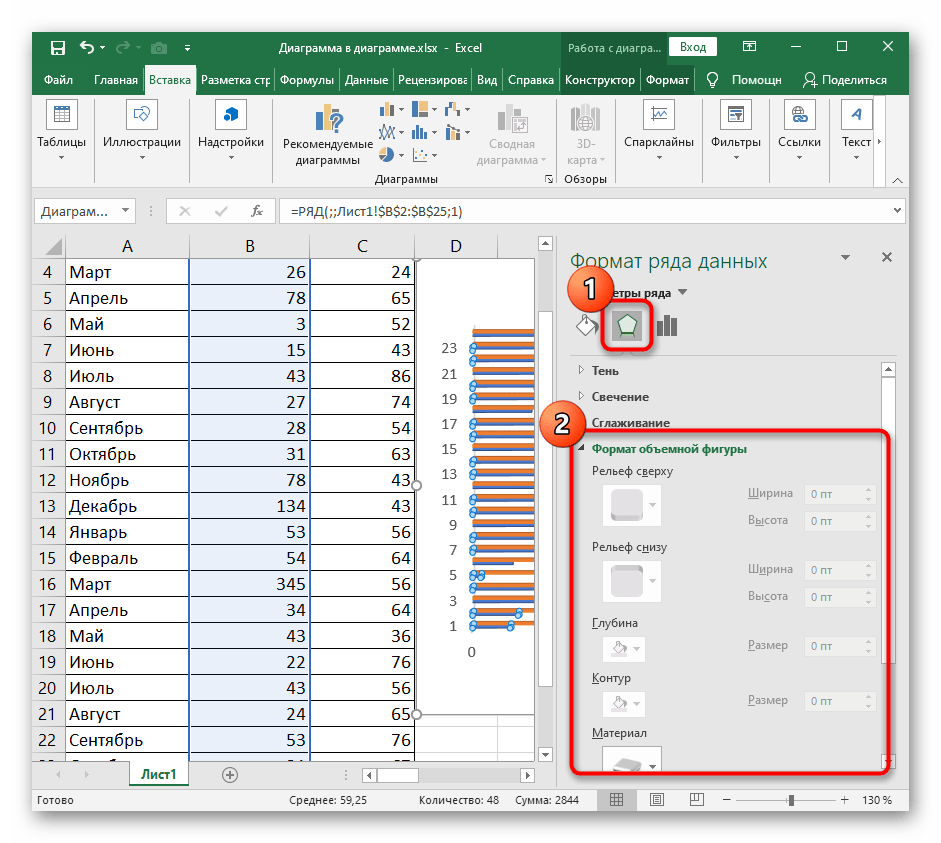
Зміна відстані між лініями діаграми
У цьому ж меню роботи з діаграмою ряду є окреме налаштування, що відкривається через випадаючий розділ "Параметри ряду". Воно відповідає за збільшення або зменшення зазору між рядами як з фронтальної сторони, так і збоку. Вибирайте оптимальну відстань, переміщаючи ці повзунки.Якщо раптом налаштування вас не влаштовує, поверніть значення за замовчуванням (150%).
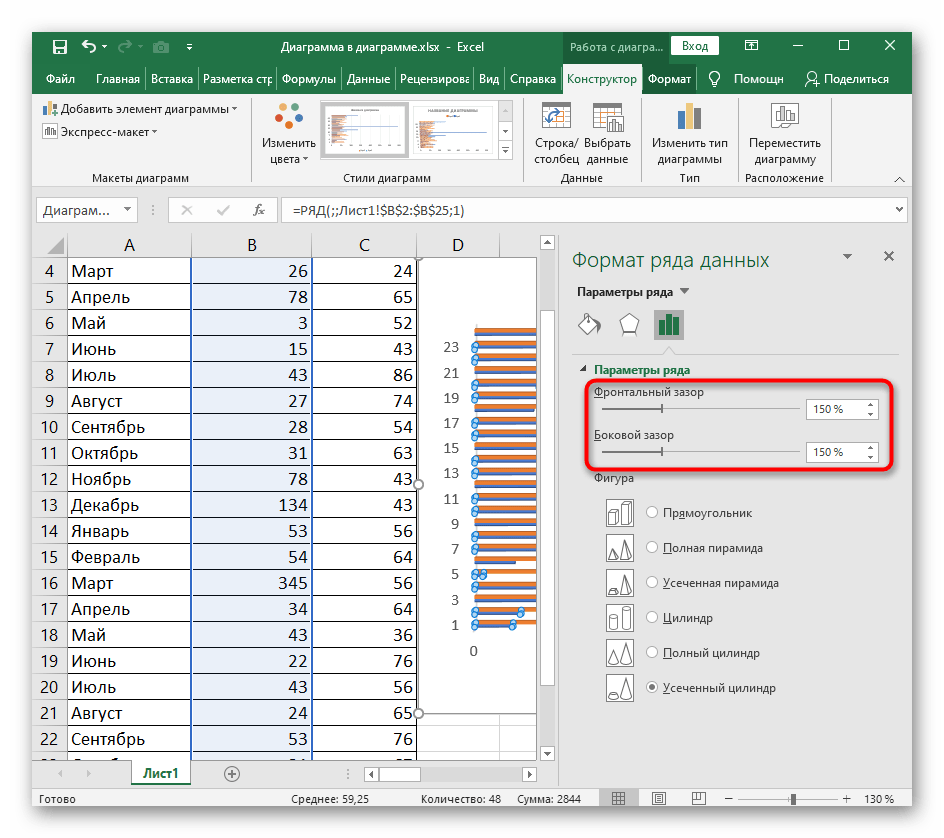
Зміна розташування осей
Останнє налаштування, яке виявиться корисним при роботі з стовпчиковою діаграмою, — це зміна розташування осей. Воно повертає осі на 90 градусів, роблячи відображення графіка вертикальним. Зазвичай, коли потрібно організувати подібний вигляд, користувачі обирають інший тип діаграм, однак іноді можна просто змінити налаштування поточної.
- Натисніть на вісь правою кнопкою миші.
- З'явиться контекстне меню, через яке відкрийте вікно "Формат осі".
- У ньому перейдіть до останньої вкладки з параметрами.
- Розгорніть розділ "Підписи".
- Через випадаюче меню "Положення підпису" виберіть бажане розташування, наприклад, внизу або зверху, а потім перевірте результат.